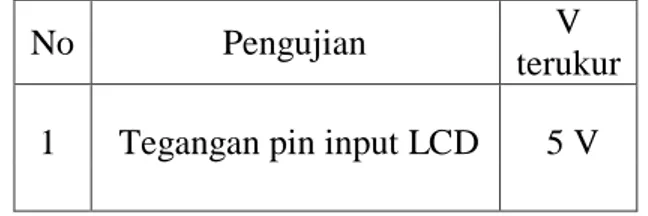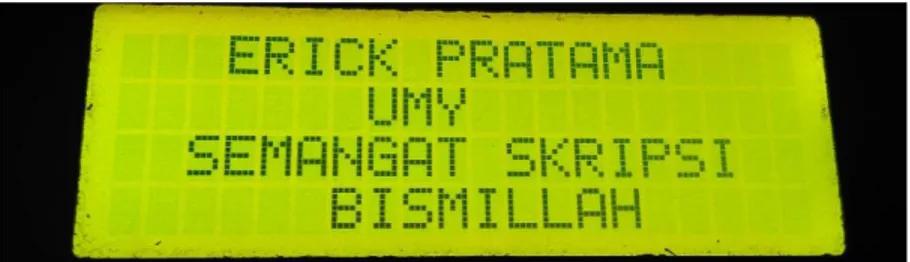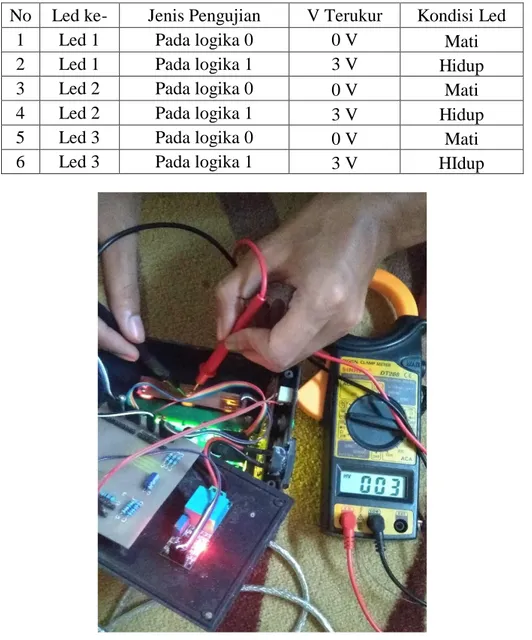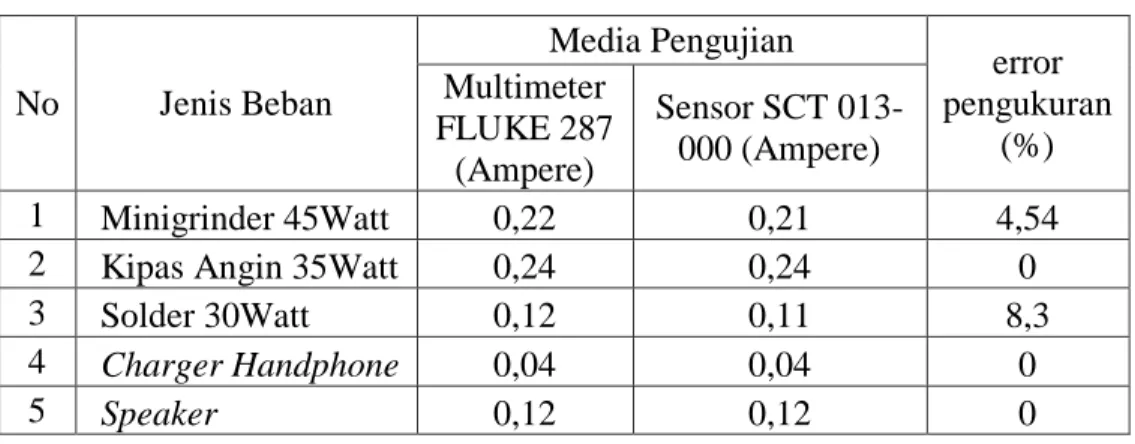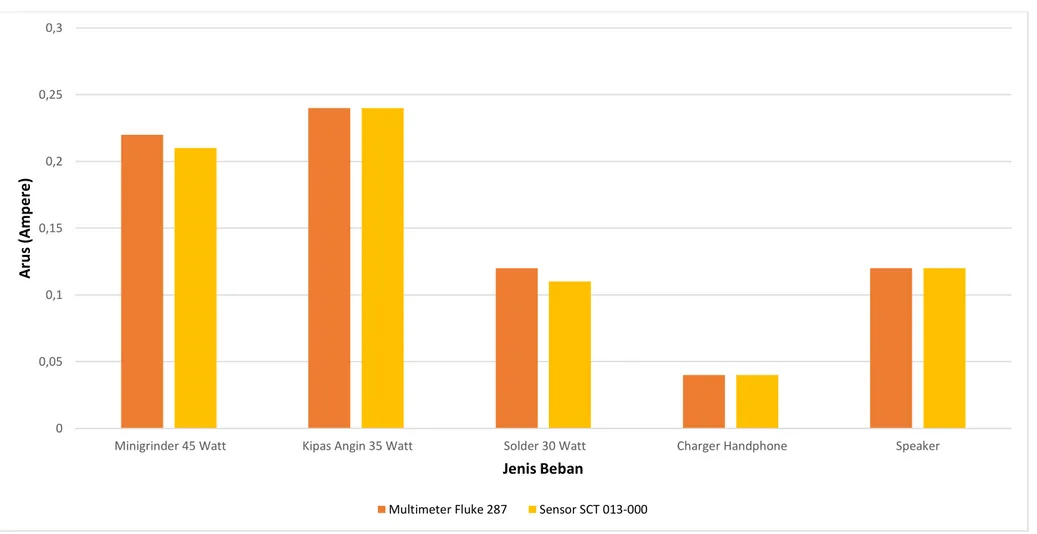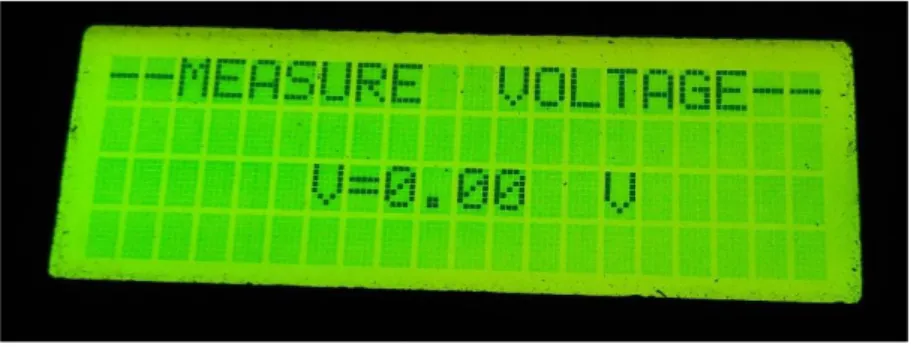43
BAB IV
PENGUJIAN DAN PEMBAHASAN
Pada bab ini akan dijelaskan tentang sistem kerja dan pengujian keseluruhan alat monitoring yang telah dibuat. Untuk kategori pengujian dibagi menjadi 2 kategori utama yaitu pengujian perangkat keras (hardware) dan pengujian perangkat lunak (software), dengan tujuan untuk mengetahui seberapa besar performa alat, apakah sesuai seperti dengan yang diharapkan atau belum.
Pada pengujian perangkat keras (hardware) dilakukan dengan cara mengetes perkomponen terpisah seperti pengujian sistem minimum Arduino uno R3, kemudian pengujian komponen sensor terhadap board Arduino atau komponen output led dengan buzzer terhadap board Arduino bahkan dari segi catu daya juga
dilakukan pengujian apakah sudah maksimal kinerjanya atau belum.
Sedangkan pada pengujian perangkat lunak (software) yaitu pengujian mengenai sistem alur script program yang ditanamkan kedalam sistem minimum chip mikrokontroller apakah sudah berjalan sesuai dengan yang diharapkan atau
justru belum sesuai kinerjanya sehingga dianggap perlu untuk dilakukan penyempurnaan dari segi script program. Selain itu pengujian dari segi software juga meliputi tentang kalibrasi sensor yang digunakan yaitu YHDC SCT 013-000 dan ZMPT101b yang memberikan sinyal output berupa sinyal analog kemudian dikonversikan oleh Arduino uno R3 menjadi sinyal digital menggunakan fitur ADC (Analog to Digital Converter). Agar nilai akurasi parameternya benar-benar tepat
perlu dilakukan perhitungan nilai ADC dengan tepat pula. Setelah itu akan diuraikan pula tentang cara mengoperasikan alat monitoring ini kedalam bentuk tutorial pengoperasian nya seperti pengaksesan setiap submenu dan fungsi dari setiap tombol alat monitoring.
Gambar 4.1 Bentuk Alat Monitoring Daya Rumah Tangga
Keterangan gambar:
1. Catu daya/ power supply Arduino uno R3, spesifikasi input 220-250V AC 50Hz dan output 9V DC/ 500mA.
2. Buzzer ventilator, spesifikasi input 5V DC frekuensi output 1-5 kHz.
3. Sensor SCT 013-000, spesifikasi input dapat mengukur arus maksimal 100 A dan akan menghasilkan gelombang analog output sebesar 50 mV. Turn ratio 100 A : 0.05 A.
4. Sensor ZMPT101b, spesifikasi input dapat mengukur tegangan AC maksimal 250V.
5. Alphanumeric LCD, dengan penambahan fitur I2C dan dapat menampung karekter sebanyak 20 x 4 karakter dalam sekali tampil.
6. LED indicator, led ukuran 5mm, tegangan input maksimal 3V DC.
7. Push button kuning, untuk melakukan opsi back pada saat menu pilihan ditampilkan pada alphanumeric LCD.
8. Push button hijau 1, untuk melakukan opsi down pada saat memilih menu pilihan yang akan ditampilkan pada alphanumeric LCD.
9. Push button merah, untuk melakukan opsi enter/ ok pada saat memilih menu pilihan pada alphanumeric LCD.
10. Push button hijau 2, untuk melakukan opsi up pada saat memilih menu pilihan yang akan ditampilkan pada alphanumeric LCD.
4.1 Pengujian Perangkat Keras (Hardware)
Pengujian perangkat keras dilakukan dengan tujuan untuk melakukan uji coba sistem apakah telah berfungsi dengan semestinya atau belum, beberapa pengujian yang dilakukan pada alat monitoring daya ini adalah sebagai berikut: 1. Pengujian catu daya/ power supply.
2. Pengujian sistem minimum board Arduino R3. 3. Pengujian Alphanumeric LCD 20 x 4.
4. Pengujian piezo buzzer dan LED sebagai sistem alarm.
5. Pengujian push button sebagai pengontrol arah menu yang dipilih. 6. Pengujian sensor SCT 013-000.
4.1.1 Pengujian Catu Daya/ Power Supply
Catu daya merupakan sistem yang sangat berperan penting dalam memaksialkan kerja alat monitoring ini karena ia berfungsi sebagai pengubah dan penyuplai tegangan keseluruh komponen yang ada pada alat monitoring seperti board Arduino, sistem alarm, dan LCD alphanumeric. Pada alat monitoring ini terdapat 4 jenis catu daya/ power supply diantaranya catu daya USB 5V DC, catu daya adaptor 9V DC, catu daya 5V DC dan catu daya 3,3 V DC dari regulator tegangan board Arduino. Berikut ini merupakan tabel pengujian tegangan pada alat monitoring:
Tabel 4.1 Pengujian Catu Daya/ Power Supply
No
Jenis Catu Daya
Tegangan Terukur 1 USB komputer 5 V 2 Adaptor 9 V 3 Regulator Arduino 5V 5 V 4 Regulator Arduino 3,3V 3 V Gambar 4.2 Pengukuran Tegangan (A) USB Komputer, (B) Adaptor 9V,
4.1.2 Pengujian Sistem Minimum Arduino R3
Pengujian sistem minimum Arduino R3 ini adalah dengan memberikan tegangan pada Arduino lalu mengukur nilai tegangan pada setiap bagian sistem seperti alphanumeric LCD, sistem alarm, push button dll. Rangkaian sistem minimum dapat dikatakan berfungsi dengan baik apabila script program yang sudah dibuat di komputer dapat di-upload ke board Arduino dan programnya berjalan dengan baik tanpa terkendala.
Gambar 4.3 Pengujian Sistem Minimum Board Arduino
Pada pengujian program untuk board Arduino ini diuji dengan menggunakan script program example dari software Arduino IDE, lalu dilakukan
proses compile dan upload ke sistem minimum Arduino. Pada uji coba sistem minimum Arduino ini dapat dilihat seperti gambar di bawah ini bahwa pindigital 13 yang terhubung ke LED menyala selama 1 detik dan mati selama 1 detik, dengan menggunakan script program berikut ini:
void setup() { pinMode(LED_BUILTIN, OUTPUT); } void loop() { digitalWrite(LED_BUILTIN, HIGH); delay(1000); digitalWrite(LED_BUILTIN, LOW); delay(1000); } 4.1.3 Pengujian Alphanumeric LCD 20 x 4
Alphanumeric LCD 20 x 4 merupakan user interface yang digunakan oleh
alat monitoring ini sebagai display untuk menampilkan parameter-parameter seperti tegangan, arus, dan konsumsi daya yang digunakan oleh beban. Alphanumeric LCD 20 x 4 ini, dihubungkan dengan board Arduino menggunakan
2 jalur komunikasi data yakni pin SCL dan SDA dari pin Arduino.
Untuk melakukan pengujian kinerja Alphanumeric LCD 20 x 4 terlebih dahulu dilakukan pengecekkan tegangan input pada LCD apakah sudah sesuai 5V atau jauh dari batas nilai toleransi. Karena ketika nilai tegangan yang masuk pada alphanumeric LCD tidak sesuai atau jauh dari batas toleransi 5V maka kinerja dari
Tabel 4.2 Pengujian Tegangan Alphanumeric LCD
No Pengujian V
terukur 1 Tegangan pin input LCD 5 V
Setelah dilakukannya pengecekkan tegangan dan ternyata dinyatakan telah sesuai maka dilanjutkan dengan pengujian secara fungsional yakni memasukkan script program untuk menguji coba menampilkan karakter pada alphanumeric
LCD. Berikut adalah contoh script yang digunakan untuk menguji alphanumeric LCD: #include <Wire.h> #include <LCD.h> #include <LiquidCrystal_I2C.h> LiquidCrystal_I2C lcd(0x27,2,1,0,4,5,6,7); void setup() { lcd.begin (20,4); lcd.setBacklightPin(3,POSITIVE); lcd.setBacklight(HIGH); } void loop() { lcd.home();
lcd.print(" ERICK PRATAMA "); lcd.setCursor(0,1);
lcd.print(" UMY "); lcd.setCursor(0,2);
lcd.print(" SEMANGAT SKRIPSI "); lcd.setCursor(0,3); lcd.print(" BISMILLAH "); lcd.setCursor(0,4); delay(1000); }
Gambar 4.4 Pengujian Alphanumeric LCD Untuk Menampilkan Karakter
4.1.4 Pengujian Piezo Buzzer
Piezo buzzer yang digunakan adalah buzzer jenis umum dengan supply tegangan input maksimal 5V DC (Direct Current). Buzzer ini digunakan sebagai peranti alarm pada alat monitoring yang akan berbunyi ketika nilai daya yang terukur telah mencapai titik trip-nya MCB (Miniature Circuit Breaker). Buzzer ini terhubung dengan pin digital no 3 pada board Arduino, dan diberikan resistor dengan nilai 100Ω ½ watt, toleransi 5% sebagai pengaman untuk mengatasi kemungkinan kelebihan arus yang masuk pada buzzer sehingga akan lebih mengamankan buzzer dari kerusakan.
Untuk melakukan pengujian pada buzzer maka terlebih dahulu membuat script program seperti di bawah ini lalu di upload-kan ke board Arduino.
//script untuk menguji logika 0 void setup()
{pinMode(3, OUTPUT);}
void loop()
//script untuk menguji logika 1 void setup() {pinMode(3, OUTPUT);} void loop() {digitalWrite(3, HIGH);}
Pengujian pada peranti buzzer ini meliputi dua pengujian diantaranya pengujian pada saat diberikan logika 0 pada pin digital nomer 3 (pin yang terhubung dengan buzzer) setelah itu diukurlah berapa nilai tegangan yang terukur. Lalu selanjutnya untuk pengujian yang kedua yaitu dengan memberikan logika 1 pada pin digital nomer 3, setelah itu kembali mengukur nilai tegangan pada kaki-kaki buzzer tadi, dan memperhatikan kondisi bunyi pada buzzer untuk setiap logika 0
dan 1 yang diberikan. Perhatikan tabel 4.3 di bawah ini:
Tabel 4.3 Pengujian Tegangan piezo buzzer
No Jenis Pengujian V Terukur Kondisi Buzzer 1 Pengujian pada logika 0 0 V Off
2 Pengujian pada logika 1 4 V On
4.1.5 Pengujian LED Indikator
Led indikator ini merupakan susunan 3 buah led biasa dengan ukuran 5mm yang dilengkapi resistor sebesar 220Ω ½ watt toleransi 1% yang dipasangkan disetiap led dan terdiri dari 2 buah warna kuning dan 1 buah warna merah sebagai bentuk peringatan visual pada alat monitoring ketika mendekati titik trip-nya MCB.
Untuk melakukan pengujian kondisi led indikator terlebih dahulu membuat script program seperti di bawah ini:
//script untuk menguji logika 0 void setup() { pinMode(4, OUTPUT); pinMode(5, OUTPUT); pinMode(6, OUTPUT); } void loop() { digitalWrite(4, LOW); digitalWrite(5, LOW); digitalWrite(6, LOW); }
//script untuk menguji logika 1 void setup() { pinMode(4, OUTPUT); pinMode(5, OUTPUT); pinMode(6, OUTPUT); } void loop() { digitalWrite(4, HIGH); digitalWrite(5, HIGH); digitalWrite(6, HIGH); }
Lalu selanjutnya bentuk pengujian yang akan dilakukan pada pembahasan ini meliputi pengujian ketika led ini diberikan logika 0 dan logika 1 lalu dilakukan pengukuran tegangan pada setiap kaki-kaki led.
Tabel 4.4 Pengujian Tegangan Led Indikator Pada Alat Monitoring No Led ke- Jenis Pengujian V Terukur Kondisi Led
1 Led 1 Pada logika 0 0 V Mati
2 Led 1 Pada logika 1 3 V Hidup
3 Led 2 Pada logika 0 0 V Mati
4 Led 2 Pada logika 1 3 V Hidup
5 Led 3 Pada logika 0 0 V Mati
6 Led 3 Pada logika 1 3 V HIdup
4.1.6 Pengujian Push Button
Push button yang digunakan adalah push button jenis biasa dengan mode
switching (mengirimkan sinyal satu per satu ketika ditekan). Cara sederhana untuk
menguji coba push button masih layak atau tidak di tinjau dari segi fisiknya dapat diuji coba menggunakan multimeter dengan selector ke arah ohm meter atau continuity. Push button ini digunakan untuk mengontrol menu pada bagian
alphanumeric LCD, pada alat monitoring ini terdapat 4 buah push button yakni
push button up, down, enter, dan back. Untuk melakukan pengujiannya maka terlebih dahulu melakukan proses upload script program pada board Arduino seperti berikut ini agar dapat tampil pada alphanumeric LCD dan dapat langsung diuji coba pada hardware-nya. Berikut adalah potongan script untuk menguji coba push button: #define _LCDML_CONTROL_digital_low_active 1 #define _LCDML_CONTROL_digital_enable_quit 1 #define _LCDML_CONTROL_digital_enter 9 #define _LCDML_CONTROL_digital_up 10 #define _LCDML_CONTROL_digital_down 8 #define _LCDML_CONTROL_digital_quit 12
4.1.7 Pengujian Sensor Arus SCT 013-000
Pada sensor arus seri SCT 013-000 ini untuk melakukan pengkalibrasiannya terlebih dahulu ditentukan nilai burden resistor seperti yang telah diuraikan pada bab III tentang perhitungan nilai kalibrasi dan rangkaian konverter dari pin analog menuju jack sensor SCT 013-000. Untuk melakukan pengujiannya maka terlebih dahulu membuat script programnya seperti di bawah ini:
#include "EmonLib.h" EnergyMonitor emon1; void setup() { LiquidCrystal_I2C lcd(0x27, 2, 1, 0, 4, 5, 6, 7, 3, POSITIVE); emon1.current(0, 60); } void loop() { emon1.calcVI(20,2000); float Irms = emon1.Irms; lcd.setCursor(8,2);lcd.print(Irms); lcd.print(F("--MEASURE CURRENT--")); lcd.setCursor(6,2); lcd.print(F("I=")); lcd.setCursor(13,2); lcd.print(F("A")); }
Setelah membuat script seperti di atas maka proses selanjutnya adalah melakukan upload script ke board Arduino, ketika di upload akan tampil parameter arus pada serial monitor software Arduino IDE seperti tampak pada gambar di bawah ini:
Gambar 4.8 Tampilan Parameter Arus Pada Alat Monitoring
Untuk menguji cobanya cukup meng-klemkan sensor SCT 013-000 pada salah satu kawat penghantar (boleh kawat fasa atau kawat netral) yang penting salah satu diantara keduannya, lalu memasangkan jack sensor ke jack female pada body alat monitoring. Apabila kawat penghantar tadi diberikan beban maka akan tampil nilai pengukuran dari sensor SCT 013-000 pada alphanumeric LCD alat monitoring seperti tampak pada gambar di bawah ini:
Tabel 4.5 Pengujian Tingkat Akurasi Sensor Arus Seri SCT 013-000 No Jenis Beban Media Pengujian error pengukuran (%) Multimeter FLUKE 287 (Ampere) Sensor SCT 013-000 (Ampere) 1 Minigrinder 45Watt 0,22 0,21 4,54
2 Kipas Angin 35Watt 0,24 0,24 0
3 Solder 30Watt 0,12 0,11 8,3
4 Charger Handphone 0,04 0,04 0
5 Speaker 0,12 0,12 0
Dari data pengukuran di lapangan nilai arus yang didapatkan pada setiap beban dengan kapasitas daya yang berbeda-beda, mendapatkan hasil pengukuran pada sensor SCT 013-000 dengan nilai yang tidak terlalu jauh akurasinya dibandingkan dengan hasil pengukuran dari multimeter. Berdasarkan pada tabel perhitungan di atas maka didapatkan hasil perhitungan error pada sensor SCT 013-000: 1. Minigrinder 45 Watt 𝑁𝑖𝑙𝑎𝑖 𝐸𝑟𝑟𝑜𝑟 = |𝑁𝑖𝑙𝑎𝑖 𝐴𝑐𝑢𝑎𝑛 − 𝑃𝑒𝑟𝑐𝑜𝑏𝑎𝑎𝑛 𝑁𝑖𝑙𝑎𝑖 𝐴𝑐𝑢𝑎𝑛 | × 100% = |0.22 − 0.21 0.22 | × 100% = |0.01 0.22| × 100% = 0.045 × 100% = 4,54 %
2. Kipas Angin 35 Watt 𝑁𝑖𝑙𝑎𝑖 𝐸𝑟𝑟𝑜𝑟 = |𝑁𝑖𝑙𝑎𝑖 𝐴𝑐𝑢𝑎𝑛 − 𝑃𝑒𝑟𝑐𝑜𝑏𝑎𝑎𝑛 𝑁𝑖𝑙𝑎𝑖 𝐴𝑐𝑢𝑎𝑛 | × 100% = |0.24 − 0.24 0.24 | × 100% = | 0 0.24| × 100% = 0 × 100% = 0 % 3. Solder 30 Watt 𝑁𝑖𝑙𝑎𝑖 𝐸𝑟𝑟𝑜𝑟 = |𝑁𝑖𝑙𝑎𝑖 𝐴𝑐𝑢𝑎𝑛 − 𝑃𝑒𝑟𝑐𝑜𝑏𝑎𝑎𝑛 𝑁𝑖𝑙𝑎𝑖 𝐴𝑐𝑢𝑎𝑛 | × 100% = |0.12 − 0.11 0.12 | × 100% = |0.01 0.12| × 100% = 0.083 × 100% = 8,3 % 4. Charger Handphone 𝑁𝑖𝑙𝑎𝑖 𝐸𝑟𝑟𝑜𝑟 = |𝑁𝑖𝑙𝑎𝑖 𝐴𝑐𝑢𝑎𝑛 − 𝑃𝑒𝑟𝑐𝑜𝑏𝑎𝑎𝑛 𝑁𝑖𝑙𝑎𝑖 𝐴𝑐𝑢𝑎𝑛 | × 100% = |0.04 − 0.04 0.04 | × 100% = | 0 0.04| × 100% = 0 × 100% = 0 %
5. Speaker 𝑁𝑖𝑙𝑎𝑖 𝐸𝑟𝑟𝑜𝑟 = |𝑁𝑖𝑙𝑎𝑖 𝐴𝑐𝑢𝑎𝑛 − 𝑃𝑒𝑟𝑐𝑜𝑏𝑎𝑎𝑛 𝑁𝑖𝑙𝑎𝑖 𝐴𝑐𝑢𝑎𝑛 | × 100% = |0.12 − 0.12 0.12 | × 100% = | 0 0.12| × 100% = 0 × 100% = 0 %
Dari data hasil pengukuran dan uji coba sensor SCT 013-000 di atas maka dapat dihitung nilai error rata-rata dari setiap pengujian sebagai berikut:
𝐸𝑟𝑟𝑜𝑟 𝑟𝑎𝑡𝑎 − 𝑟𝑎𝑡𝑎 = 𝐽𝑢𝑚𝑙𝑎ℎ 𝑛𝑖𝑙𝑎𝑖 𝑒𝑟𝑟𝑜𝑟
𝐵𝑎𝑛𝑦𝑎𝑘𝑛𝑦𝑎 𝑒𝑟𝑟𝑜𝑟 𝑡𝑒𝑟𝑗𝑎𝑑𝑖 =(4,54 + 0 + 8,31 + 0 + 0)%
5 = 2,57 %
Gambar 4.10 Diagram Uji Coba Sensor Arus Terhadap Multimeter Fluke 287 0 0,05 0,1 0,15 0,2 0,25 0,3
Minigrinder 45 Watt Kipas Angin 35 Watt Solder 30 Watt Charger Handphone Speaker
A ru s (A m p e re ) Jenis Beban
4.1.8 Pengujian Sensor Tegangan ZMPT101b
Sensor ZMPT101b ini merupakan sensor tegangan yang menggunakan transformer step down sebagai media untuk mengkonversikan parameter tegangan
sebenaarnya ke parameter tegangan yang akan dibaca oleh Arduino untuk nantinya diproses lebih lanjut. Untuk melakukan kalibrasi dari sensor ini dapat dilakukan dengan cara memutar variable resistor yang ada pada sensor sampai mendapatkan perbandingan nilai yang pas terhadap alat ukur yang sekiranya lebih presisi, namun sebelum melakukan perlu dilakukan uji coba terlebih dahulu maka dituliskanlah script program pada software Arduino IDE seperti di bawah ini:
#include "EmonLib.h" EnergyMonitor emon1; void setup() { LiquidCrystal_I2C lcd(0x27, 2, 1, 0, 4, 5, 6, 7, 3, POSITIVE); emon1.voltage(1, 195.5, 1.2); } void loop() { emon1.calcVI(20,2000); float Vrms = emon1.Vrms; lcd.setCursor(8,2);lcd.print(Vrms); lcd.print(F("--MEASURE VOLTAGE--")); lcd.setCursor(6,2); lcd.print(F("V=")); lcd.setCursor(14,2); lcd.print(F("V")); }
Setelah menuliskan script seperti di atas maka selanjutnya melakukan proses upload program pada board Arduino, sehingga akan ditampilkan parameter tegangan seperti pada gambar dibawah ini:
Gambar 4.11 Mengukur Arus Menggunakan Alat Monitoring
Untuk melakukan uji coba sensor ini cukup dengan menghubungkan kabel dari sensor terhadap stop kontak 220 VAC pada installasi rumah, maka akan secara otomatis membaca nilai tegangan pada installasi rumah kita tersebut, yang selanjutnya nilai inilah yang akan diproses lagi lebih lanjut untuk mendapatkan parameter daya yang digunakan pada installasi di rumah kita.
Tabel 4.6 Pengujian Tingkat Akurasi Sensor Tegangan Seri ZMPT101b No Waktu Pengukuran Media Pengujian error pengukuran (%) Multimeter FLUKE 287 (Volt) Sensor ZMPT101b (Volt) 1 06:00 215,5 215,3 0,092 2 13:35 211,2 211,1 0,047 3 20:00 212,3 212,2 0,047 4 01:14 213,5 213,4 0,046 5 04:23 214,6 214,5 0,046
Dari data pengukuran di lapangan nilai tegangan yang didapatkan pada setiap waktu yang berbeda-beda, mendapatkan hasil pengukuran pada sensor ZMPT101b dengan nilai yang tidak terlalu jauh akurasinya dibandingkan dengan hasil pengukuran dari multimeter. Berdasarkan pada tabel perhitungan di atas maka didapatkan hasil perhitungan error pada sensor ZMPT101b:
1. Pengukuran tegangan pukul 06:00
𝑁𝑖𝑙𝑎𝑖 𝐸𝑟𝑟𝑜𝑟 = |𝑁𝑖𝑙𝑎𝑖 𝐴𝑐𝑢𝑎𝑛 − 𝑃𝑒𝑟𝑐𝑜𝑏𝑎𝑎𝑛 𝑁𝑖𝑙𝑎𝑖 𝐴𝑐𝑢𝑎𝑛 | × 100% = |215,5 − 215,3 215,5 | × 100% = | 0,2 215,5| × 100% = (9,28𝑒 − 4) × 100% = 0,092 %
2. Pengukuran tegangan pukul 13:35
𝑁𝑖𝑙𝑎𝑖 𝐸𝑟𝑟𝑜𝑟 = |𝑁𝑖𝑙𝑎𝑖 𝐴𝑐𝑢𝑎𝑛 − 𝑃𝑒𝑟𝑐𝑜𝑏𝑎𝑎𝑛
= |211,2 − 211,1 212,2 | × 100% = | 0.1 212,2| × 100% = (4,71𝑒 − 4) × 100% = 0,047 %
3. Pengukuran tegangan pukul 20:00
𝑁𝑖𝑙𝑎𝑖 𝐸𝑟𝑟𝑜𝑟 = |𝑁𝑖𝑙𝑎𝑖 𝐴𝑐𝑢𝑎𝑛 − 𝑃𝑒𝑟𝑐𝑜𝑏𝑎𝑎𝑛 𝑁𝑖𝑙𝑎𝑖 𝐴𝑐𝑢𝑎𝑛 | × 100% = |212,3 − 212,2 212,3 | × 100% = | 0,1 212,3| × 100% = (4,71𝑒 − 4) × 100% = 0,047 %
4. Pengukuran tegangan pukul 01:14
𝑁𝑖𝑙𝑎𝑖 𝐸𝑟𝑟𝑜𝑟 = |𝑁𝑖𝑙𝑎𝑖 𝐴𝑐𝑢𝑎𝑛 − 𝑃𝑒𝑟𝑐𝑜𝑏𝑎𝑎𝑛 𝑁𝑖𝑙𝑎𝑖 𝐴𝑐𝑢𝑎𝑛 | × 100% = |213,5 − 213,4 213,5 | × 100% = | 0,1 213,5| × 100% = (4,68𝑒 − 4) × 100% = 0,046 %
5. Pengukuran tegangan pukul 04:23
𝑁𝑖𝑙𝑎𝑖 𝐸𝑟𝑟𝑜𝑟 = |𝑁𝑖𝑙𝑎𝑖 𝐴𝑐𝑢𝑎𝑛 − 𝑃𝑒𝑟𝑐𝑜𝑏𝑎𝑎𝑛
𝑁𝑖𝑙𝑎𝑖 𝐴𝑐𝑢𝑎𝑛 | × 100%
= |214,6 − 214,5
= | 0,1
214,6| × 100%
= (4,65𝑒 − 4) × 100% = 0,046 %
Dari data hasil pengukuran dan uji coba sensor SCT 013-000 di atas maka dapat dihitung nilai error rata-rata dari setiap pengujian sebagai berikut:
𝐸𝑟𝑟𝑜𝑟 𝑟𝑎𝑡𝑎 − 𝑟𝑎𝑡𝑎 = 𝐽𝑢𝑚𝑙𝑎ℎ 𝑛𝑖𝑙𝑎𝑖 𝑒𝑟𝑟𝑜𝑟
𝐵𝑎𝑛𝑦𝑎𝑘𝑛𝑦𝑎 𝑒𝑟𝑟𝑜𝑟 𝑡𝑒𝑟𝑗𝑎𝑑𝑖
=(0,092 + 0,047 + 0,047 + 0,046 + 0,046)% 5
Gambar 4.13 Diagram Uji Coba Sensor Tegangan ZMPT101b Terhadap Multimeter Fluke 287 208 209 210 211 212 213 214 215 216 06:00 13:35 20:00 01:14 04:23 Te ga n ga n ( V ol t) Waktu
4.2 Pengujian Perangkat Lunak (Software)
Pada pengujian yang kedua ini adalah dilakukannya pengujian yang ditinjau dari segi software-nya, atau dengan bahasa lain pengujian dari segi script program yang ditanamkan pada chip mirokontroller Arduino. Pengujian ini berisi tentang instruksi-instruksi yang digunakan dalam hal pengaksesan alphanumeric LCD, sensor SCT 013-000 dan sensor ZMPT101b, serta instruksi push button dan pemanggilan fungsi alarm pada alat monitoring ini.
Pada pengujian software ini digunakan 3 buah library tambahan untuk mengakses perangkat keras (hardware) yang digunakan, diantaranya library emonlib yang merupakan singkatan dari energy monitor library, tujuan
digunakannya library ini adalah untuk memudahkan dalam hal pengaksesan sensor SCT 013-000 dan ZMPT101b, kemudian ada library untuk mengakses alphanumeric LCD dengan tambahan fitur I2C yang juga menggunakan library khusus yaitu library new liquid crystal, dan yang terakhir digunakan pula library LCD menu lib untuk mempermudah programmer dalam membuat menu dan
fungsi-fungsi yang akan ditampilkan pada LCD nantinya kemudian dengan mudah dapat dikontrol oleh user menggunakan 4 buah push button yang telah ditentukan setiap fungsinya masing-masing.
Untuk penulisan script program, programmer sengaja memisahkkannya menjadi 5 file terpisah, diantaranya LCDML_lcd_i2c, LCDML_CONTROL, LCDML_DISP, LCDML_FUNC_DISP, dan LCDML_FUNC_MEASURE. Tujuannya dipisah-pisah adalah untuk memfokuskan penulisan script program pada pokok tertentu saja sehingga programmer dapat dengan mudah menganalisis
error nantinya, serta orang lain juga dapat dengan mudah memahaminya apabila
akan dikembangkan atau disempurnakan untuk lebih lanjut.
4.2.1 Pembahasan Script Program Alphanumeric LCD denganI2C
Pada alphanumeric LCD dengan fitur tambahan chip I2C dalam penulisan script program sedikit berbeda dengan alphanumeric LCD biasa tanpa I2C, perbedaannya terletak pada pengalamatan LCD tersebut, dan diperlukan script tambahan untuk mengetahui alamat dari LCD tersebut sebab terkadang alamatnya berbeda-beda untuk setiap LCD maka dari itu diperlukan script seperti dibawah ini:
#include <Wire.h> void setup() { Serial.begin(9600); while(!Serial) { } Serial.println ();
Serial.println ("I2C Address Scanner. Scanning ..."); byte count=0; Wire.begin(); for(byte i=1;i<120;i++) { Wire.beginTransmission(i); if(Wire.endTransmission()== 0) {
Serial.print("Alamat Sudah Ditemukan: "); Serial.print(i,DEC); Serial.print("(0x"); Serial.print(i,HEX); Serial.println(")"); count++; delay(1); } } Serial.println("Complete"); Serial.print("Ditemukan");
Serial.print("Count, DEC"); Serial.println("device(s)."); } void loop() { }
Ketika meng-upload script maka buka tab tool pada software Arduino IDE, atau dapat dilakukan menggunakan shortcut ctrl + shift + m, akan tampil alamat dari I2C alphanumeric LCD tersebut di serial monitor. Lihat gambar dibawah ini:
Gambar 4.14 Proses Scanning Alamat I2C Alphanumeric LCD
Setelah mengetahui alamat dari alphanumeric LCD tersebut adalah 0x27 maka kita tinggal memasukkannya seperti pada script di bawah ini, kemudian LCD sudah dapat diakses untuk menampilkan nilai parameter atau menampilkan karakter sesuai keinginan programmer. Pada alat monitoring ini programmer menuliskan karakter dan fungsi pada alphanumeric LCD. Ketika dikontrol menggunakan push button dan menu yang disediakan telah dipilih maka akan menjalankan fungsi
sesuai instruksi yang telah dipilih tadi. Lihatlah kutipan script di bawah ini untuk lebih jelasnya: #define _LCDML_DISP_cols 20 #define _LCDML_DISP_rows 4 LiquidCrystal_I2C lcd(0x27, 2, 1, 0, 4, 5, 6, 7, 3, POSITIVE); void LCDML_DISP_setup(LCDML_FUNC_about_this) { lcd.setCursor(0, 0);
lcd.print(F(" For Monitor Energy")); lcd.setCursor(0, 1);
lcd.print(F("450VA 900VA 1300VA ")); lcd.setCursor(0, 2);
lcd.print(F("---")); lcd.setCursor(0, 3);
lcd.print(F("Powered by: EmonLib")); } void LCDML_DISP_loop(LCDML_FUNC_about_this) { } void LCDML_DISP_loop_end(LCDML_FUNC_about_this) { }
4.2.2 Pembahasan Script Pembuatan Menu
Pada alat monitoring ini digunakan menu untuk mengakses setiap instruksi yang diinginkan oleh user, misalkan user ingin mengakses menu untuk mengukur arus saja maka telah disediakan menu-nya dan dapat diakses dengan cara melakukan select menggunakan push button. Dalam penyusunan menu dan sub menu di dalamnya ini digunakan library khusus yaitu LCD Menu Lib sebagai media untuk membantu menuliskan script-nya.
Alat monitoring ini menggunakan 4 buah menu utama dengan 6 buah sub menu di dalamnya. Berikut adalah potongan script dalam membentuk menu pada alat monitoring ini:
#define _LCDML_DISP_cnt 10
LCDML_DISP_init(_LCDML_DISP_cnt);
LCDML_DISP_add (0,_LCDML_G1,LCDML_root , 1 , "About This" , LCDML_FUNC_about_this);
LCDML_DISP_add (1,_LCDML_G1,LCDML_root , 2 , "Alarm Test" , LCDML_FUNC_alarm_test);
LCDML_DISP_add (2,_LCDML_G1,LCDML_root , 3 , "Measure" , LCDML_FUNC);
LCDML_DISP_add (3,_LCDML_G1,LCDML_root_4 , 1 , "Current" , LCDML_FUNC_current);
LCDML_DISP_add (4,_LCDML_G1,LCDML_root_4 , 2 , "Voltage" , LCDML_FUNC_voltage);
LCDML_DISP_add (5,_LCDML_G1,LCDML_root_4 , 3 , "Apparent Power" , LCDML_FUNC_apparent_power);
LCDML_DISP_add (6,_LCDML_G1,LCDML_root , 5 , "Select Monitor" , LCDML_FUNC);
LCDML_DISP_add (7,_LCDML_G1,LCDML_root_5 , 1 , "Power 450 VA" , LCDML_FUNC_450);
LCDML_DISP_add (8,_LCDML_G1,LCDML_root_5 , 2 , "Power 900 VA" , LCDML_FUNC_900);
LCDML_DISP_add (9,_LCDML_G1,LCDML_root_5 , 3 , "Power 1300 VA" , LCDML_FUNC_1300);
LCDML_DISP_createMenu(_LCDML_DISP_cnt);
Dari potongan script di atas dapat dilihat bahwa secara keseluruhan alat monitoring ini tersusun atas 10 bagian menu dan keseluruhannya di masukkan ke dalam 1 grup yang diberi tanda berupa LCDML_G1 yang berarti LCD Menu Library Group 1, kemudian untuk menentukan apakah menu yang kita buat tadi
merupakan menu utama atau bagian dari sub menu maka dapat dibedakan dengan penulisan script LCDML_root (merupakan menu utama) sedangkan LCDML_root_4 dan LCDML_root_5 (merupakan sub menu) dari menu utama
Measure dan Select Monitor. Dalam menentukan penyusunan menu ini diperlukan urutan yang sesuai, maksudnya untuk setiap menu utama maka dimulai dengan
angka 1, 2, 3, dan seterusnya namun untuk sub menu harus mengulangi urutan dari 1,2,3 dan seterusnya. Sebagai contoh ketika programmer ingin membuat sub menu di dalam menu utama yang ke 3 maka sub menu tadi harus dimulai dari angka 1 lagi tidak boleh dilanjut ke angka 4. Perhatikan kembali penulisan script diatas.
Kemudian untuk memberikan nama pada setiap menu utama atau setiap sub menu maka digunakan tanda (“ ”) sebagai penanda bahwa ia merupakan karakter yang akan ditampilkan pada LCD nantinya dalam pilihan menu utama. Setelah itu dideklarasikan pula LCDML_FUNC_XXXX yang merupakan fungsi ketika menu tersebut dipilih maka akan melakukan instruksi sesuai dengan perintah pada bagian file baru di tab LCDML_FUNC (file program dipisahkan menjadi 5 bagian utama).
4.2.3 Pembahasan Script Pengaksesan Push Button
Pada alat monitoring ini digunakan 4 buah push button sebagai pengontrol menu, ia merupakan peranti yang berperan penting dalam hal pengaksesan fungsi sesuai keinginan user. Untuk menggunakannya agar dapat berfungsi sesuai fungsinya yang diinginkan maka digunakanlah potongan script seperti di bawah ini:
#if(_LCDML_CONTROL_cfg == 2) #define _LCDML_CONTROL_digital_low_active 1 #define _LCDML_CONTROL_digital_enable_quit 1 #define _LCDML_CONTROL_digital_enter 9 #define _LCDML_CONTROL_digital_up 10 #define _LCDML_CONTROL_digital_down 8 #define _LCDML_CONTROL_digital_quit 12 void LCDML_CONTROL_setup() {
pinMode(_LCDML_CONTROL_digital_enter , INPUT_PULLUP); pinMode(_LCDML_CONTROL_digital_up , INPUT_PULLUP); pinMode(_LCDML_CONTROL_digital_down , INPUT_PULLUP); # if(_LCDML_CONTROL_digital_enable_quit == 1) pinMode(_LCDML_CONTROL_digital_quit , INPUT_PULLUP); # endif }
Terlebih dahulu setiap push button pada alat monitoring dideklarasikan terhubung ke pin mana untuk setiap push button terhadap board Arduino, lalu diberikan pullup internal dari chip Arduino tujuannya agar push button tetap berada dalam kondisi konstan walaupun posisi nya sudah dalam keadaan tidak ditekan oleh user sehingga pemilihan menu dapat dilakukan dengan mudah.
Script untuk mendeklarasikan push button dapat dilihat pada #define
_LCDML_CONTROL_digital_low_active 1 hingga akhir kurung kurawal untuk
definisi dan konfigurasi setiap pin push button di sesuaikan dengan skematik yang telah dirancang sebelumnya pada bab III, gambar 3.7. Dan untuk mengakses internal pullup pada push button dapat dilihat dari tulisan pinMode
(_LCDML_CONTROL_digital_enter, INPUT_PULLUP), sampai ke akhir kurung
kurawal.
4.2.4 Pembahasan Script Pengaksesan Alarm
Dalam mengakses alarm sebagai output dari alat monitoring ini maka pada script program dibagi menjadi 3 bagian utama, yaitu alarm level 1, alarm level 2,
dan alarm level 3. Berikut ini merupakan potongan script program yang telah dirancang oleh programmer:
{
digitalWrite (led3 , HIGH); digitalWrite (led2 , HIGH); digitalWrite (buzzer , HIGH); delay(1000);
digitalWrite (led3 , LOW); digitalWrite (led2 , LOW); digitalWrite (buzzer , LOW); delay(300);
}
void alarm_level_2() {
digitalWrite (led3 , HIGH); digitalWrite (led2 , HIGH); digitalWrite (buzzer , HIGH); delay(1000);
digitalWrite (led3 , LOW); digitalWrite (led2 , LOW); digitalWrite (buzzer , LOW); delay(300);
}
void alarm_level_3() {
digitalWrite (led1 , HIGH); digitalWrite (led2 , HIGH); digitalWrite (led3 , HIGH); digitalWrite (buzzer , HIGH); delay(1000);
digitalWrite (led1 , LOW); digitalWrite (led2 , LOW); digitalWrite (led3 , LOW); digitalWrite (buzzer , LOW); delay(300);
}
Pada script alarm level 1, akan menghidupkan 1 buah led sebagai peringatan dalam bentuk visual pada alat monitoring dan akan membunyikan buzzer. Begitu pula halnya untuk script alarm level 2 dan level 3.
4.2.5 Pembahasan Script Pengaksesan Sensor SCT 013-000
Dalam mengakses sensor arus seri SCT 013-000 diperlukan beberapa setting parameter nilai kalibrasi seperti yang telah dijelaskan pada bab III,
kemudian juga diperlukan tambahan library yaitu emonlib (Energy Monitor Library) sebagai penunjang untuk memudahkan akses sensor terhadap board
Arduino. Berikut ini merupakan potongan script dalam mengakses sensor SCT 013-000:
void measure_current() {
emon1.calcVI(20,2000);
double Irms = emon1.Irms; lcd.setCursor(8,2);lcd.print(Irms); }
Pada script di atas terdapat script emon1.calcVI(20,2000), itu merupakan baris script untuk melakukan kalkulasi nilai arus, tegangan, daya aktif, daya semu hingga cos phi sekaligus, yang keseluruhannya dapat dipanggil menggunakan fungsi emon1.Vrms untuk mengakses tegangan, emon1.Irms untuk mengakses arus dan emon1.apparentPower untuk mengkalkulasi nilai daya semu dan emon1.powerFactor untuk akses nilai cos phi.
4.2.6 Pembahasan Script Pengaksesan Sensor ZMPT101b
Dalam mengakses sensor tegangan seri ZMPT101b juga memerlukan library emonlib sebagai penggerak utama dalam melakukan pengukuran parameter
tegangan, pada prinsipnya memanfaatkan nilai analog yang terbaca pada sensor lalu dikirimkan pada board Arduino sebagai media kalkulasi sekaligus konverter
dalam memantau perkembangan nilai tegangan yang selalu berubah-ubah, lalu dikalkulasikan lagi lebih lanjut untuk melakukan perhitungan daya yang terpakai pada installasi rumah. Berikut ini merupakan potongan script untuk mengakses sensor ZMPT101b: void measure_voltage() { emon1.calcVI(20,2000); double Vrms = emon1.Vrms; lcd.setCursor(8,2);lcd.print(Vrms); }
Pada prinsipnya karena sensor ZMPT101b menggunakan library yang sama dengan sensor SCT 013-000 yakni sama-sama menggunakan library emonlib maka dalam hal pengaksesan tidak jauh berbeda, perbedaannya hanya terletak pada setting pin analog, nilai kalibrasi, dan phase shift saja yang dideklarasikan pada
menu void utama program.
4.3 Pengujian Alat Monitoring Secara Keseluruhan
Pengujian keseluruhan adalah pengujian alat monitoring dari mulai pertama kali dihidupkan hingga sampai melakukan monitoring daya, seluruh pengujian ini dituangkan kedalam bentuk tabel di bawah ini:
Tabel 4.7 Pengujian Alat Monitoring Secara Keseluruhan
No Item Pengujian Hasil Pengujian Keterangan
1 Tampilan awal alat monitoring
Pada saat alat monitoring pertama kali dihidupkan maka akan tampil pilihan menu pada LCD yang dapat melakukan scroll.
No Item Pengujian Hasil Pengujian Keterangan
2 Menu about this alat monitoring
Menu ini berfungsi untuk memberikan keterangan singkat pada user mengenai fungsi alat ini.
3 Menu alarm test alat monitoring
Menu ini berfungsi untuk menguji coba keseluruhan komponen alarm yang terdiri dari led dan buzzer.
4 Menu Measure alat monitoring
Menu ini berfungsi untuk melakukan pengukuran arus, tegangan, dan daya yang dikonsumsi/ apparent power tanpa melakukan monitoring pada installasi rumah.
5 Menu Select Monitor alat monitoring
Menu ini berfungsi untuk melakukan monitoring pada 3 range daya PLN diantaranya, pelanggan 450VA, 900VA, dan 1300VA yang nantinya akan memberitahu user ketika MCB akan trip lewat bunyi alarm
4.4 Pengujian Alat Monitoring Terhadap Range Daya Pelanggan PLN
Karena alat ini fungsi utamanya ditujukan sebagai alat untuk melakukan monitoring konsumsi daya pada sebuah rumah dan nantinya akan membunyikan
alarm ketika MCB akan trip, maka fokus pengujian kali ini berada pada range daya
pelanggan 900 VA sebagai salah satu sampel untuk membuktikan kinerja alat secara fungsional telah berfungsi maksimal, walaupun alat ini sebenarnya juga
mampu untuk melakukan pemonitoringan pada range daya pelanggan PLN 900 VA dan 1300 VA.
4.4.1 Pengujian Pada Range Daya PLN 450 VA
Untuk membuktikan kinerja dari alat monitoring ini sudah maksimal atau belum maka dilakukanlah pengujian khusus pada range daya pelanggan PLN 450 VA yang menggunakan Kwh meter digital, sebab Kwh meter digital ini dapat menampilkan nilai arus dan tegangan yang digunakan pada installasi rumah tersebut sehingga, akan lebih memudahkan dalam hal perbandingan nilai akurasi pengukuran dan monitoring.
Tabel 4.8 Pengujian Tingkat Akurasi Sensor Terhadap Kwh Meter Digital
No
Kwh Meter Daya Kwh (VA)
Alat Monitoring Daya Monitoring (VA) Keterangan Arus (A) Tegangan (V) Arus (A) Tegangan (V) 1. 0,43 228,5 98,26 0,43 228,5 98,26 Tidak bunyi 2. 0,44 227,9 100,28 0,45 228,6 102,87 Tidak bunyi 3. 0,42 228,3 95,89 0,43 228,4 98,21 Tidak bunyi 4. 0,46 228,2 104,97 0,45 228,1 102,65 Tidak bunyi 5. 0,86 228,4 196,42 0,85 228,4 194,14 Bunyi
Gambar 4.15 Diagram Uji Coba Sensor Arus Alat Monitoring Terhadap Kwh Meter Digital 0 0,1 0,2 0,3 0,4 0,5 0,6 0,7 0,8 0,9 1
Percobaan 1 Percobaan 2 Percobaan 3 Percobaan 4 Percobaan 5
A ru s (A m p e re )
Gambar 4.16 Diagram Uji Coba Sensor Tegangan Alat Monitoring Terhadap Kwh Meter Digital 227,4 227,6 227,8 228 228,2 228,4 228,6 228,8
Percobaan 1 Percobaan 2 Percobaan 3 Percobaan 4 Percobaan 5
Te ga n ga n (V o lt)
Gambar 4.17 Diagram Uji Coba Daya Terbaca Pada Alat Monitoring Terhadap Kwh Meter Digital 0 50 100 150 200 250
Percobaan 1 Percobaan 2 Percobaan 3 Percobaan 4 Percobaan 5
D
aya
(
V
A)